ドキュメントサブウィンドウでは、要素に設定された付属ドキュメントの内容を簡単に参照できます。また、付属ドキュメントに関連するいくつかの検索ルールを呼び出せます。
モデルブラウザやダイアグラム・要素一覧などで要素を選択すると、その要素の付属ドキュメントの内容がこのタブに表示されます。付属ドキュメントを持っていない場合には、何も表示されません。別の要素を選択すると、その要素の付属ドキュメントの内容に切り替わります。これにより、複数の要素の付属ドキュメントの内容を参照したい場合に便利です。また、このウィンドウから付属ドキュメントの内容を編集できます。
このタブから内容を編集する以外にも、付属ドキュメントのエディタではさまざまな機能を利用できます。
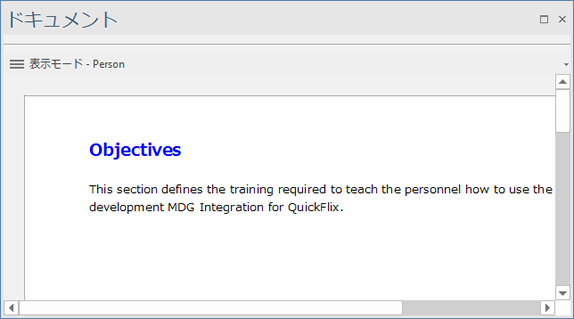
利用手順:
リボン |
ホーム > 画面 > プロパティ > ドキュメント |
ドキュメントの表示
ドキュメントサブウィンドウを開いた状態で要素を選択すると、現在のモードを示す「表示モード」の文字列と合わせて、その要素の名前がウィンドウ内最上部のバーに表示されます。このバーをクリックすることで、以下の機能を呼び出せます。
項目 |
説明 |
この項目を選択すると、付属ドキュメントを編集不可能な状態で表示する「表示モード」と、編集可能な「編集モード」を切り替えられます。 ロックされている要素に対して編集モードに切り替えた場合には、[ロック中] - (要素名)と表示され、編集モードに切り替えても内容の編集はできません。また、編集モードの切り替えて内容を編集し、未保存の内容がある場合には要素名の前に*マークが表示されます。 付属ドキュメントを持たない要素に対して編集モードに切り替えた場合には、新規に付属ドキュメントを作成し、編集できるようになります。 編集中に、この項目を選択すると表示モードに戻すことができます。表示モードに戻す際に付属ドキュメントの内容が編集されている場合には、内容を保存するかどうかの確認のメッセージが表示されます。 (参考:要素の付属ドキュメント、ドキュメント編集リボン) |
|
要素のロック |
対象の要素をロックし、要素のプロパティや付属ドキュメントを編集できないようにします。 |
再読み込み |
要素に保存されている付属ドキュメントの内容を再取得し、表示内容を更新します。 |
モデルブラウザ内の位置を表示 |
対象の要素の、モデルブラウザ内の位置にカーソルを移動します。 |
利用されているダイアグラム |
対象の要素が配置されているダイアグラムを表示します。 (参照:要素が利用されているダイアグラムの一覧) |
拡大率の指定 |
ドキュメントの表示の拡大率を指定できます。いくつかの既定の拡大率から選択するか、あるいは「カスタム」を指定して希望する拡大率に指定できます。カスタムの場合には、10% から 500% までの範囲で指定できます。 指定した拡大率は、他の要素に選択を変更しても維持されます。 |
余白の表示有無を切り替え |
この項目を選択すると、付属ドキュメントの表示について、余白部分を表示するかどうかを切り替えられます。 |
付属ドキュメントを持つ要素を検索 |
検索機能を実行し、付属ドキュメントを持つ要素を一覧で表示します。 検索結果に表示される要素を選択すると、付属ドキュメントサブウィンドウに選択した要素が持つドキュメントの内容が表示されます。 |
最近更新された、付属ドキュメントを持つ要素を検索 |
上記の検索機能と同じですが、要素の更新日が指定した日数以内の要素のみが表示されます。 実行直後の状態では、検索条件として「7」(=7日以内に更新された要素)が指定されていますので、必要に応じて日数を変更し、検索を実行できます。 |
付属ドキュメントの削除 |
作成した付属ドキュメントを削除します。 |
印刷 |
付属ドキュメントの内容を印刷します。 |